Power BI'da çok boyutlu modellerle çalışma
Power BI'daki çok boyutlu modellere bağlanabilir ve modeldeki her türlü veriyi görselleştiren raporlar oluşturabilirsiniz. Çok boyutlu modellerde Power BI, varsayılan üye olarak tanımlanan sütunu temel alarak verileri işleme şekline kurallar uygular.
Çok boyutlu modellerde Power BI, Varsayılan Üye'yi içeren sütunun kullanıldığı yere göre modeldeki verileri işler. Bir öznitelik hiyerarşisi için DefaultMember özellik değeri, çok boyutlu modeldeki belirli bir sütun için CSDL(Kavramsal Şema Tanım Dili) olarak ayarlanır. Varsayılan üye hakkında daha fazla bilgi için bkz . Öznitelik özellikleri - Varsayılan üye tanımlama. Veri çözümleme ifadesi (DAX) sorgusu yürütürken, modelde belirtilen varsayılan üye otomatik olarak uygulanır.
Bu makalede, Power BI'ın varsayılan üyenin bulunduğu yere bağlı olarak çok boyutlu modellerle çalışırken çeşitli koşullar altında nasıl davrandığı açıklanmaktadır.
Filtre kartlarıyla çalışma
Varsayılan üyeye sahip bir alanda filtre kartı oluşturduğunuzda, filtre kartında varsayılan üye alan değeri otomatik olarak seçilir. Sonuç, filtre kartından etkilenen tüm görsellerin varsayılan modellerini veritabanında tutmasıdır. Bu tür filtre kartlarındaki değerler bu varsayılan üyeyi yansıtır.
Varsayılan üye kaldırılırsa, filtre kartının uygulandığı tüm görseller için değerin seçimi kaldırılır ve görüntülenen değerler varsayılan üyeyi yansıtmaz.
Örneğin, bir Para Birimi sütunumuz olduğunu ve varsayılan üyenin USD olarak ayarlandığını düşünün:
- Bu örnekte, Toplam Satış'ı gösteren bir kartımız varsa, değerin varsayılan üyesi ve ABD Doları'na karşılık gelen satışları uygulanır.
- Para Birimini filtre kartı bölmesine sürüklersek, varsayılan değer olarak ABD doları değerinin seçili olduğunu görürüz. Varsayılan üye uygulandığından Toplam Satış değeri aynı kalır.
- Ancak, filtre kartından USD değerinin seçimini kaldırırsak, Para Birimi için varsayılan üye temizlenir ve şimdi Toplam Satışlar tüm para birimlerini yansıtır.
- Varsayılan üyeyle birlikte filtre kartında başka bir değer seçtiğimizde (EURO'nun seçiliyor olduğunu varsayalım), Toplam Satışlar {USD, EURO} cinsinden Para Birimi filtresini yansıtır.
Görselleri gruplandırma
Power BI'da, bir görseli varsayılan üyesi olan bir sütunda gruplandırdığınızda, Power BI bu sütunun varsayılan üyesini ve öznitelik ilişkisi yolunu temizler. Bu davranış, görselin yalnızca varsayılan değerler yerine tüm değerleri görüntülemesini sağlar.
Öznitelik ilişkisi yolları (ARP' ler)
Öznitelik ilişkisi yolları (ARP' ler) varsayılan üyelere güçlü özellikler sağlar, ancak aynı zamanda belirli bir karmaşıklık düzeyi sunar. ARP'lerle karşılaşıldığında Power BI, görseller için verilerin tutarlı ve hassas bir şekilde işlenmesini sağlamak üzere diğer sütunların diğer varsayılan üyelerini temizlemek için ARP'lerin yolunu izler.
Şimdi davranışı netleştirmek için bir örneğe bakalım. AŞAĞıDAKI ARP yapılandırmasını göz önünde bulundurun:

Şimdi bu sütunlar için aşağıdaki varsayılan üyelerin ayarlandığını düşünelim:
- Şehir > Seattle
- Eyalet WA'sı >
- Ülke/Bölge > ABD
- Nüfus > Büyük
Şimdi Power BI'da her sütun kullanıldığında neler olduğunu inceleyelim. Görseller aşağıdaki sütunlarda gruplandırıldığında, sonuçlar şunlardır:
- Şehir - Power BI City, State, Country/Region için tüm varsayılan üyeleri temizleyerek tüm şehirleri görüntüler ancak Nüfus için varsayılan üyeyi korur; Power BI, City için ARP'nin tamamını temizledi.
Not
Nüfus, City'nin ARP yolunda değildir, yalnızca State ile ilgilidir ve bu nedenle Power BI bunu temizlemez.
- State - Power BI City, State, Country/Region ve Population için tüm varsayılan üyeleri temizleyerek tüm Eyaletleri görüntüler.
- Ülke/Bölge - Power BI City, State ve Country/Region için tüm varsayılan üyeleri temizleyerek tüm ülkeleri/bölgeleri görüntüler, ancak Nüfus için varsayılan üyeyi korur.
- Şehir ve Eyalet - Power BI tüm sütunlar için tüm varsayılan üyeleri temizler.
Görselde görüntülenen grupların ARP yollarının tamamı temizlenir.
Bir grup görselde görüntülenmiyorsa ancak başka bir gruplandırılmış sütunun ARP yolunun parçasıysa, aşağıdakiler geçerlidir:
- ARP yolunun tüm dalları otomatik olarak temizlenmez.
- Bu grup hala belirsiz olan varsayılan üye tarafından filtrelenmiştir.
Dilimleyiciler ve filtre kartları
Dilimleyiciler veya filtre kartlarıyla çalışırken aşağıdaki davranış oluşur:
- Bir dilimleyici veya filtre kartı verilerle yüklendiğinde Power BI görseldeki sütunda gruplandırılır, bu nedenle görüntüleme davranışı önceki bölümde açıklananla aynıdır.
Dilimleyiciler ve filtre kartları genellikle diğer görsellerle etkileşime geçmek için kullanıldığından, etkilenen görseller için varsayılan üyeleri temizleme mantığı aşağıdaki tabloda açıklandığı gibi gerçekleşir.
Bu tablo için, bu makalenin önceki bölümlerinde yer alan örnek verilerin aynısını kullanırız:
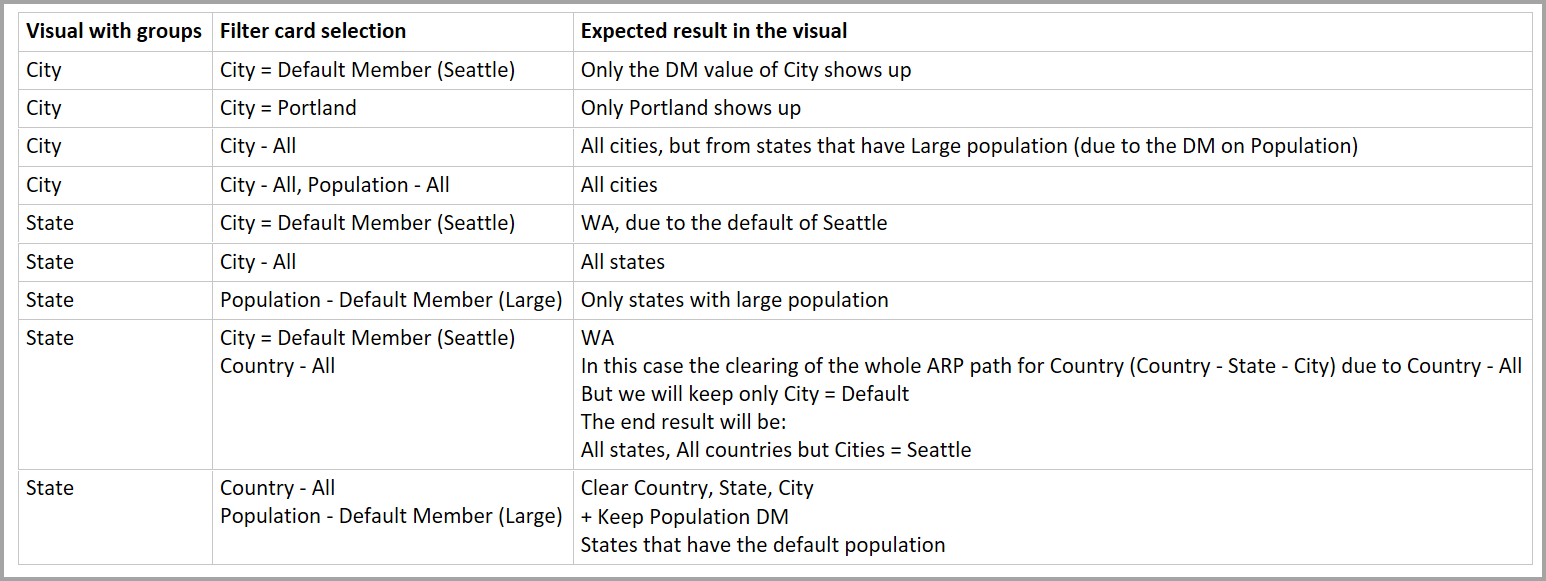
Aşağıdaki kurallar, Power BI'ın bu durumlarda davranış biçimi için geçerlidir.
Power BI, belirtilen sütun için varsayılan üyeyi temizler, örneğin:
- Bu sütunda Power BI grupları oluşturur.
- Power BI, bu sütunla ilgili bir sütunda (ARP'nin herhangi bir yerinde, yukarı veya aşağı) gruplandırır.
- Power BI, ARP'de (yukarı veya aşağı) bulunan bir sütuna filtre uygulama.
- Sütunda TÜMÜ belirtilmiş bir filtre kartı vardır.
- Sütunda herhangi bir değerin seçili olduğu bir filtre kartı vardır (Power BI sütun için bir filtre alır).
Power BI, belirtilen sütun için varsayılan üyeyi temizlemez, örneğin:
- Sütunda varsayılan olarak belirtilen bir filtre kartı vardır ve Power BI, ARP'sindeki bir sütunda gruplandırılır.
- Sütun, ARP'deki başka bir sütunun üzerindedir ve Power BI'da bu diğer sütun için varsayılan durumda bir filtre kartı vardır.
İlgili içerik
Bu makalede, çok boyutlu modellerde varsayılan üyelerle çalışırken Power BI'ın davranışı açıklanmıştır. Aşağıdaki makaleler de ilginizi çekebilir: